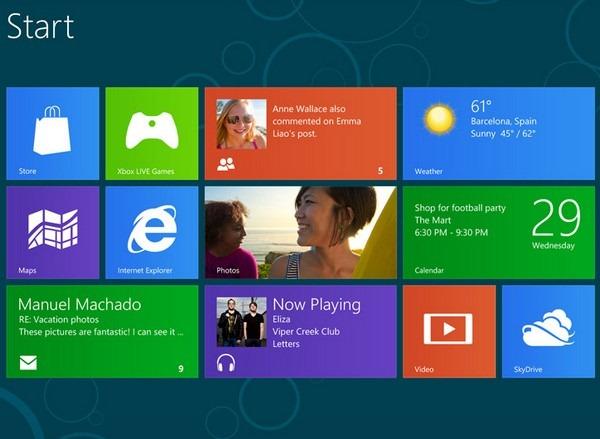אתה לא צריך לחכות עד הסתיו ואתה לא צריך להסתכן בהתקנת הבטא שלmacOS מונטרייכדי לנסות את השינויים הקרובים בספארי. הנה איך לראות ולהשתמש בהם עכשיו ב-Big Sur.
זה אולי לא השינוי הגדול ביותר שמשתמשי Mac הולכים לקבל כשכולנו עוברים ל-macOS Monterey בהמשך השנה, אבל זה עשוי להיות השנוי ביותר במחלוקת.ספארי מקבל עיצוב מחדשזה ייקח קצת להתרגל.
אבל אתה יכול להתחיל להתרגל לזה כבר עכשיו, כל עוד יש לךmacOS Big Sur11.3 ואילך. אל תעשה את זה כלאחר יד, אבל אתה יכול לנסות את זה בלי רוב החששות הרגילים לגבי השימוש בתוכנת טרום-הפצה.
זה בעיקר בגלל שתתקין אפליקציה חדשה, אבל לא תחליף את הישנה. הידע שאתה יודע היום עדיין יהיה שם מחר אם תשנה את דעתך ותרצה לחזור אחורה.
כל מה שאתה באמת עושה הוא להתקין את ה-Safari Technology Preview.
כיצד להתקין את ה-Safari Technology Preview
- ודא ש-macOS Big Sur שלך מעודכן לגרסה 11.3 ואילך
- ב-Mac שלך, עבור אל Safariדף הורדות למפתחים
- בחר בגרסת Big Sur
- גרור את האפליקציה לתיקיית היישומים שלך
אתה יכול להוריד את האפליקציה מבלי להיות מפתח. ואתה יכול גם להוריד אותו גם אם אתה מפעיל macOS ישן יותר מ-Big Sur 11.3, אבל אתה לא יכול להפעיל אותו.
מלמעלה למטה: כיצד משתנות כרטיסיות ספארי בהתאם למה שבחרת
כיצד לנסות את הכרטיסיות החדשות בספארי
זה סרגל הכרטיסיות שאתה הכי מתעניין בו, שראה את השינויים הגדולים. פתחו מספר כרטיסיות שונות ויוצגו לכם ההבדל הבולט ביותר.
היכן שקודם לכן הכתובת וסרגל החיפוש תמיד היו ממוקדים בחלק העליון של המסך, עכשיו זה המקום אליו הכרטיסיות עוברות. ובתוך כרטיסייה אחת, יש את תכונת הכתובת/חיפוש.
באיזו כרטיסייה הוא נמצא תלוי בך שכן זה תלוי באיזו כרטיסייה אתה קורא כעת. לחץ על כרטיסייה אחרת ותראה את הרוחב שלו מתרחב, בנוסף הכותרת שלו תוחלף בכתובת האתר של הכרטיסייה הזו.
המטרה היא לגרום לכרטיסיות להיעלם מתשומת הלב שלך עד שתרצה אותן, וחלק מזה נוגע לשינוי הצבע של הפקדים של ספארי. לחץ על כרטיסייה עם אתר שברובו אדום, למשל, וכל ספארי הופך לאדום.
או כנראה שכן. ככל שאנו מתקרבים לשחרור הציבורי של macOS Monterey וגרסה זו של ספארי, אתרים נוספים יציינו איזה צבע הם רוצים - ואפל עשויה להתעלם מהם או לא. עם אתר אדום, למשל, אם האדום הזה מתאים בדיוק לכפתור האדום בסמלי הרמזור של ספארי, אפל תבחר אוטומטית בצבע אחר.
לעת עתה, מפתיע כמה אתרים הם בעיקר לבנים, ולכן כמה פעמים אתה זוכה לראות את התנהגות הספארי הזו. עם זאת, כאשר זה עובד, אפל צודקת והיא משנה את כל המראה והתחושה של הדפדפן, ומסירת את הפקדים מתשומת לבך.
מתרגלים לכרטיסיות החדשות
המראה של הכרטיסיות החדשות בספארי הוא דבר אחד, השימוש בהן הוא דבר אחר. לדוגמה, היכן שפעם היה לך סמל טעינה מחדש מימין לכתובת ה-URL בשורת הכתובת, עכשיו אין לך.
במקום זאת, אתה מקבל סמל אליפסות אשר, כאשר לוחצים עליו, נותן לך אפשרויות כגון שיתוף הדף. עם זאת, האפשרות הראשונה היא טען מחדש.
למעלה: הכרטיסייה החדשה והרגילה של ספארי. אמצעי: סמל הטעינה מחדש נעלם, והוחלף בתפריט. למטה: סמל הסגירה מופיע רק כאשר אתה מרחף לידו
אז גם אין קופסה סגורה, לפחות לא בהתחלה. כעת במקום להיות X נפרד בלשונית, ה-favicon של האתר מוחלף בסמל סגור כאשר אתה מרחף לידו.
זה יכול גם לקחת קצת זמן להתרגל לאופן שבו אתה גורר כרטיסייה הרחק מחלון אחד של ספארי לתוך חלון אחר. זה אותו תהליך, אבל זה מרגיש פחות ברור כשאתה גורר כעת את הכתובת/שורת החיפוש במקום כותרת כרטיסייה דמוית תיקיה.
כיצד לחזור לגרסה הקודמת של ספארי
לא מן הנמנע שהתצוגה המקדימה של טכנולוגיית Safari תגרום לך, או לאתרים מסוימים, לבעיה המוזרה. עם זאת, סביר יותר שתעבור בחזרה רק בגלל שאתה לא אוהב את הכרטיסיות החדשות.
במקרה זה, מה שאתה עושה הוא פשוט לצאת מהתצוגה המקדימה של Safari Technology - ולפתוח את Safari הרגיל.
התעדכן בכל מה של אפל בפודקאסט השבועי של AppleInsider - וקבל עדכון חדשות מהיר מ-AppleInsider Daily. פשוט אמור, "היי, סירי," ל-HomePod mini שלך ובקש את הפודקאסטים האלה, וגם את הפרק האחרון שלנו HomeKit Insider.
אם אתה רוצה חוויית פודקאסט ראשי של AppleInsider ללא פרסומות, אתה יכול לתמוך בפודקאסט AppleInsider על ידי הרשמה תמורת $5 לחודשדרך אפליקציית הפודקאסטים של אפל, אודרך Patreonאם אתה מעדיף כל נגן פודקאסט אחר.